Al intentar iniciar sesión Google play Puede encontrar un error. Después de ingresar el correo electrónico y la contraseña en los campos correspondientes, puede recibir un mensaje sobre un problema al conectarse al servidor para la transferencia de datos, etc. ¿Qué hacer si necesita iniciar sesión en su cuenta de Google desde su teléfono?
Cómo iniciar sesión en su cuenta de Google
Antes de continuar con la resolución de este problema, deberá verificar las soluciones que pueden ser la causa principal de este error:
- verificar el estado de la conexión a Internet activa (muchos simplemente olvidan activar la conexión a Internet)
- vuelva a verificar si se han ingresado el nombre de usuario y la contraseña, y también asegúrese de utilizar la información de inicio de sesión para su cuenta de Google, no Yandex, Mail.ru u otros servicios
- para ingresar a la cuenta de Android, en la configuración de su dispositivo debe habilitar la transferencia de datos en segundo plano y la sincronización
- también sucede que la razón principal, por qué Android no está incluido en la cuenta de Google, es el sistema en sí mismo, así que intente reiniciar su dispositivo
- la solución al problema también puede ser un restablecimiento banal de la configuración de fábrica, ubicada en el menú de configuración del dispositivo, en el elemento "Restaurar y restablecer" (puede encontrar más información sobre este tema en nuestro artículo
- como opción, puede reemplazar su tarjeta SIM por otra, inicie sesión en su cuenta (todo debería conectarse en otra tarjeta SIM), cambie la tarjeta SIM a la anterior e intente iniciar sesión en cualquier aplicación que use una cuenta de Google. Habrá un error al cambiar la cuenta y la contraseña incorrecta con el pretexto para volver a ingresarla. Ingrese su contraseña y espere a que se complete la conexión
Atencion Para diferentes dispositivos son adecuados diferentes métodos de solución, por lo tanto, se deben verificar varias soluciones para excluir todo lo que no ayudó. Encuentre una solución al problema de cómo iniciar sesión en su cuenta de Google para modelo especifico Los dispositivos Android pueden estar en los comentarios a continuación.
Si no puede iniciar sesión en su cuenta de Google después de restablecer, la información en nuestro artículo lo ayudará.
Cuenta de Google: inicie sesión a través de la aplicación de YouTube
Otro método para iniciar sesión en su cuenta de Google desde su teléfono. Para implementar esta opción, debe seguir estas instrucciones:
- encuentra YouTube entre tus programas y ejecútalo
- haga clic en el botón de llamada del menú y seleccione "iniciar sesión en su cuenta"
- ingrese sus credenciales de la cuenta de Google en el formulario y haga clic en Aceptar
Por lo general, esto funciona y el problema desaparece. Si esto no sucede, verifique la exactitud de la hora y la fecha utilizadas en el dispositivo, además reinicie su dispositivo Android.
De esta manera, puede iniciar sesión en su cuenta de Google a través de YouTube.
Inicie sesión en su cuenta de Google con Agregar cuenta
Si no pudo iniciar sesión en su cuenta de Google, puede utilizar el programa Agregar cuenta. Dado que sin una cuenta de Google no tiene acceso a Play Store, debe descargar esta aplicación por separado y guardar el archivo apk en la raíz de la tarjeta de memoria de su dispositivo. Puede descargar la aplicación desde w3bsit3-dns.com.
Ejecute el programa descargado e ingrese la cuenta que necesita. Después de eso, comenzará el procedimiento de sincronización del dispositivo y aparecerá un mensaje sobre la contraseña incorrecta, haga clic en él e ingrese su nueva contraseña. Después de realizar estas acciones, la situación se resuelve.
Cómo iniciar sesión en su cuenta de Google utilizando un navegador de Internet
Si el dispositivo que funcionaba bien antes no se desespera, hay una opción más para iniciar sesión en su cuenta de Google:
- eliminar su cuenta de google en la configuración
- vaya a la configuración "Agregar cuenta" - "Google" - "Existente"
- haga clic en 3 puntos verticales en la esquina superior derecha de la pantalla y seleccione "Iniciar sesión en el navegador"
- inicie sesión en su cuenta a través del navegador
Después de estas manipulaciones, debe iniciar sesión libremente en su cuenta de Android.
¿Aún tienes preguntas? Pregúntales en los comentarios a continuación.
Respuestas a preguntas
Cómo ingresar a Google cambiando la configuración de DNS
Este interesante método también resolverá el problema de cómo iniciar sesión en su cuenta de Android. Primero debe ir a la configuración del dispositivo, seleccionar la red deseada, en la ventana emergente, seleccionar el elemento "Cambiar red".
Sigue estos pasos:
- en la ventana que aparece, seleccione la configuración manual de DHCP, ingrese los datos en los dos campos inferiores (DNS1 y DNS2): 198.153.192.1 y 198.153.194.1, haga clic en el botón "Guardar"
- ve a la configuración y apaga el wifi
- reiniciar dispositivo
Después del siguiente encendido, el error debería desaparecer.
Crear una nueva cuenta en el servicio de búsqueda de Google más popular le permite sincronizar registros personales, listas de contactos y aplicaciones de su Android. Gracias a esto, puede recuperar fácilmente los datos perdidos o transferirlos de un dispositivo a otro. Además, su disponibilidad proporciona al usuario acceso a la tienda de la compañía Playmarket, donde puede descargar varios juegos y aplicaciones a su teléfono. Considere las preguntas más frecuentes sobre la configuración: cómo crear, restaurar y cómo eliminar una cuenta de Google en Android.
Antes de ingresar a la cuenta, debe ir al menú de configuración principal de su teléfono inteligente. También debe recordar acerca de conectarse a Internet, ya que es un recurso en línea. En la configuración de Android, seleccione el elemento "Cuentas", haga clic en el signo más al lado de "Agregar cuenta".
Entre la lista presentada encontramos Google, después de lo cual será necesario ingresar su dirección de correo electrónico adjunta a este perfil. El siguiente paso es ingresar la contraseña de la cuenta, aceptar la política de privacidad y, si es necesario, habilitar copia de seguridad y haga clic en el botón "siguiente".
Después de realizar las acciones descritas, aparecerá un perfil de Google en la lista de sus cuentas. Pero, ¿qué debe hacer si después de un tiempo necesita iniciar sesión en otra cuenta en su Android? Antes de cambiar la cuenta, debe eliminar la anterior. Después de eso, repita la lista de pasos anterior para ingresar a la nueva cuenta.
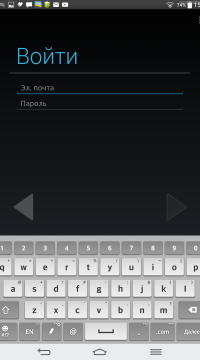
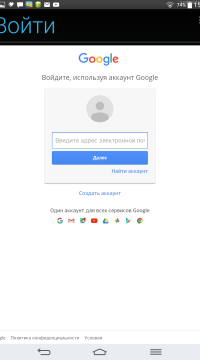
Si por alguna razón no puede iniciar sesión en su cuenta de Google en Android, puede utilizar métodos alternativos:
- Inicie sesión a través de la aplicación de Youtube. Para implementar este método, debe ejecutar el cliente apropiado en su teléfono inteligente. Luego, haga clic en el botón de menú y seleccione "ingresar cuenta" en la lista que aparece. Después de ingresar sus datos, confirme su elección haciendo clic en "ok".
- Inicie sesión con la aplicación Agregar cuenta. El programa debe descargarse desde una computadora o mediante un navegador de teléfono inteligente como un archivo apk. En él también puede cambiar la contraseña a una nueva.
- Inicie sesión en su cuenta a través de un navegador de Internet. Para hacer esto, elimine su cuenta y luego haga clic en "Agregar cuenta" - "Google" - "Existente". A continuación, deberá hacer clic en el menú en la esquina superior derecha y seleccionar el elemento "Iniciar sesión en el navegador".
- Inicie sesión cambiando la configuración de DNS. Para hacer esto, ingrese 198.153.192.1 y 198.153.194.1 en los campos DNS1, DNS2 que aparecen cuando selecciona la configuración manual de DHCP.
Si, a pesar de todos los métodos, el error al iniciar sesión en su cuenta permanece, entonces tal vez el problema esté en el firmware de su dispositivo.
Creación de cuenta
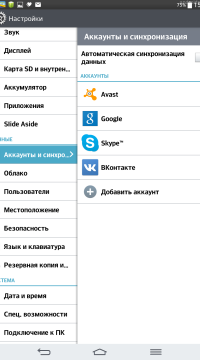
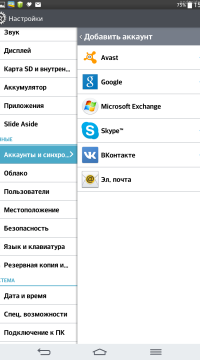
Puede crear una cuenta de Google en Android, ya sea la primera vez que enciende el dispositivo, o mediante el menú de configuración del sistema. Para ambos casos, el procedimiento es el mismo. Consideremos paso a paso cómo agregar una cuenta en Android:
- En el menú de cuentas, seleccione " Nueva cuenta". Este elemento se encuentra en la parte inferior de la ventana, debajo de la línea para ingresar una dirección de correo electrónico o una existente.
- Ingresando nombre real y apellido.
- Proponga un nuevo nombre de usuario y contraseña. El nombre de usuario aparecerá antes de @ gmail.com. El inicio de sesión debe contener exclusivamente letras y números latinos.
- Vincula tu número de teléfono a tu perfil. Será más fácil cambiar la cuenta desde su teléfono móvil si es necesario.
- Aceptación de privacidad y uso.
- Si es necesario, deje una marca de verificación frente a los elementos. copias de seguridad y reciba boletines y haga clic en "siguiente".
- Último paso al registrarse nuevo récord Es una indicación de los servicios de pago. Puede omitir este elemento inicialmente. En el futuro, puede cambiar la configuración ingresada desde el teléfono.
Para restablecer contraseña anterior y para poder ir al mercado de juegos sin indicar el correo y el teléfono, debe responder un número preguntas adicionales. Entre ellos se encuentran la fecha aproximada de registro, con qué servicios de Google trabajó, etc.
Cómo borrar una cuenta de google
Eliminar una cuenta en Google en un dispositivo Android se puede dividir en dos puntos:
- Con la pérdida de datos personales, aplicaciones instaladas y juegos. Se recomienda que haga copias de seguridad de los archivos contenidos en el dispositivo.
- Eliminar una cuenta sin pérdida de datos.
El primer elemento implica restablecer la configuración de fábrica o la configuración nuevo firmware. Ambos métodos aseguran que el perfil y todos los datos asociados con él se eliminen. La desventaja de este método es que después de restablecer la configuración, será necesario restaurar todos los archivos en el teléfono nuevamente.
El segundo elemento de eliminación guardará datos en su dispositivo. Se puede hacer de tres maneras diferentes. El primero de ellos es la eliminación a través del menú de la configuración principal del dispositivo Android. En la pestaña con el perfil deseado, debe hacer clic en los tres puntos ubicados en la esquina superior derecha y seleccionar el elemento apropiado.
El segundo método se implementa mediante la eliminación de los servicios de Google. Debe ingresar a la pestaña con aplicaciones, primero seleccione "Administración de aplicaciones" y luego - "Servicios de Google". Queda por hacer clic en el botón "Borrar datos" y su perfil será eliminado.
Para utilizar el tercer método, necesitará la presencia de derechos de root. A través del administrador de archivos instalado Root Explorer, debe ir al directorio con archivos del sistema en tu Android y elimina cuentas.db. Entonces necesitas reiniciar el teléfono.
¡Resolvemos los problemas asociados con el inicio de sesión en su cuenta de Google!
La mayoría de los usuarios de dispositivos Android tienen su propia cuenta de Google. Con él, podemos ingresar y usar cualquier servicio de Google, como Google Play.
A veces, tal error ocurre en un dispositivo con sistema operativo Android: cuando intentamos iniciar sesión en nuestra cuenta de Google Play, ingresamos una contraseña e inicio de sesión, pero aparece un mensaje que indica que hubo un problema al conectarse al servidor para la transferencia de datos.
Resuelva el problema con herramientas integradas
Quizás el problema radica en el hecho de que ingresa el nombre de usuario o contraseña incorrectos. Para evitar este malentendido, escriba su información de inicio de sesión en una hoja de papel normal. Bueno, si los datos se pierden, los restauramos siguiendo las instrucciones:
1. Haga clic en el botón "Olvidé mi contraseña".
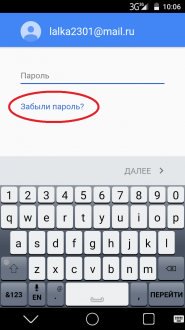
2. Indique su número de teléfono.
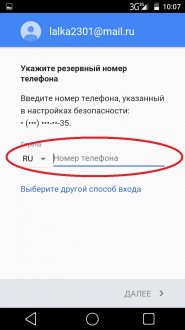
3. Ingresamos utilizando el código que nos enviaron por SMS.

Si después de esto sigue apareciendo un error, haga lo siguiente:
• Primero, buscamos una conexión a Internet activa. Muy a menudo, los usuarios olvidan inadvertidamente encender Internet y luego se preguntan por qué no pueden iniciar sesión en su cuenta de Google.

• Cambiar la tarjeta SIM también puede corregir este error. Simplemente inserte otra tarjeta SIM e intente iniciar sesión en su cuenta. Si todo salió bien, saca esta tarjeta SIM e inserta la anterior.
• El error puede deberse a un mal funcionamiento. sistema operativo. Por lo tanto, simplemente reiniciamos el dispositivo e intentamos iniciar sesión en la cuenta después de reiniciar.
• Restablecer la configuración de fábrica también puede resolver este problema. Lo principal es copiar toda la información importante para usted en otra unidad antes de producir restablecimiento completo. Lea más sobre esto en otro.
• Vaya a la configuración en "Cuentas" y marque la casilla junto a "Sincronización automática de datos".
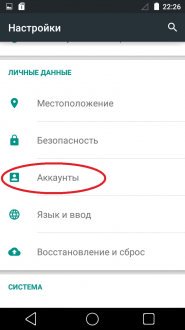 |  | 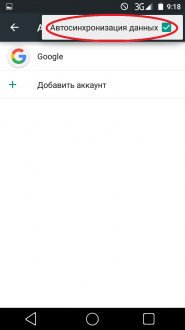 |
• Además, borrar el caché de Google Play a veces ayuda. Vaya a la configuración del dispositivo en la sección "Aplicaciones". Encuentra aquí " Servicios de Google Juega "y presiona el botón" borrar caché ".
 |  | 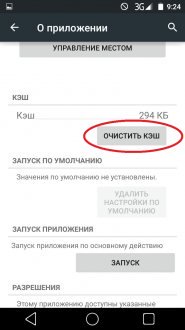 |
Usando la aplicación de YouTube
Si los métodos anteriores no ayudaron, haremos lo contrario e intentaremos iniciar sesión en su cuenta de Google con la aplicación de YouTube. Puede descargarlo de nuestro sitio web yendo a
Si ya ha probado todas las recomendaciones de inicio de sesión mencionadas anteriormente y nada funcionó para usted, le recomendamos utilizar el programa Agregar cuenta. este programa posible desde nuestro sitio.
- Después de descargar el archivo apk, debe colocarlo en la carpeta raíz (principal), las tarjetas de memoria en su teléfono inteligente o tableta Android.
- Inicie sesión en el programa Agregar cuenta e ingrese la información de su cuenta.
- Después de ingresar los datos, comenzará su procesamiento y sincronización, luego aparecerá un mensaje que usted ingresó contraseña incorrecta. Al tocar el mensaje, puede ingresar una nueva contraseña para ingresar a su cuenta.
Este método no es tan conveniente y rápido como parece, pero puede iniciar sesión en su cuenta de Google.
Inicie sesión en su cuenta de Google a través del navegador
Una de las opciones para iniciar sesión con éxito en su cuenta puede ser iniciar sesión a través de un navegador de Internet. Siga las instrucciones a continuación:
- Debe eliminar la cuenta en la configuración del teléfono inteligente Android.
- Más adelante en los artículos:
- "Agregar cuenta"
- "Existente"
- Vaya a la configuración de su navegador y seleccione la sección "Iniciar sesión en el navegador".
- Inicia sesión en tu cuenta de Google.
También después de una serie de opciones. este metodo Ayudará con el problema.
Para comunicarse en las redes sociales, debe crear su cuenta después de pasar por el proceso de registro. Puede abandonar el perfil haciendo clic en el botón "Cerrar sesión", después de lo cual estará en la página principal del sitio, donde deberá ingresar sus credenciales nuevamente para ingresar.
Necesitarás
- - registro en el sitio o por correo electrónico;
- - inicio de sesión;
- - contraseña
Manual de instrucciones
Como regla, una cuenta está conectada con página de inicio, donde en los campos especiales debe ingresar el nombre de usuario y la contraseña especificados durante el registro en red social (correo electrónico)




